Le plugin pièce (part1)
Dans cette vidéo, Vincent détaille les fonctions de base du plugin « Pièce ».
Cliquez ICI pour télécharger le plugin « Pièce ».
Matériaux
Bonjour,
Lorsque l'on applique un matériau bois sur une pièce, le sens des fibres du bois s'applique toujours dans le sens de la largeur. Pour que la maille du bois soit dans le sens de la longueur, il faut inverser les cotes de la longueur et la largeur de la pièce. L'orientation de la pièce en est modifiée mais c'est quand même plus sympa d'avoir les fibres du bois dans le bon sens, surtout quand c'est du chêne ou du hêtre. Si j'enfonce une porte ouverte excusez moi, mais je n'ai pas vu cette astuce nulle part
- Connectez-vous ou inscrivez-vous pour publier un commentaire
Sens des fibres
Bonjour
Vous avez tout à fait raison. Si vous avez regardé la vidéo matériaux (et les autres) vous avez sans doute remarqué que je suis toujours en représentation "ombrée", et sans "texture".
Pour avoir les fibres bien orientées, il vous suffit de faire tourner de 90° la vignette chene.jpg du répertoire Materials\BLB-Bois : clic droit souris sur la vignette puis faire pivoter vers la droite ou vers la gauche (sans aucune arrière pensée politique, le résultat est le même dans les deux cas !). Vous devriez être satisfait.
- Connectez-vous ou inscrivez-vous pour publier un commentaire
Sens des fibres
Bonjour.
En auto-formation SU 16 depuis peu et en découverte des plugins (bravo et merci).
Votre solution de faire pivoter les vignettes du répertoire Materials\BLB-Bois ne fonctionne pas. La vignette pivote bien dans l'explorateur, mais reste sans effet dans le plugin, que ce soit à gauche comme à droite (comme en politique).
Cependant je constate qu'un clic droit sur la vignette depuis la fenêtre pièce permet d'ouvrir un menu contextuel dans lequel on trouve "afficher la source" qui s'ouvre avec un éditeur de texte.
N'est-ce pas ici qu'on pourrait apporter une modification au code pour donner la bonne orientation à la texture ? Et si oui...laquelle ???
Cordialement, et en vous remerciant encore une fois pour vos tutos.
- Connectez-vous ou inscrivez-vous pour publier un commentaire
Sens des fibres
Le clic droit pour faire tourner la vignette doit être fait avant d'ajouter le matériau dans la bibliothèque BLB-Bois. Il vous faut donc supprimer le matériau créé sous Sketchup, puis faire tourner la vignette et enfin recréer le matériau. Un peu compliqué, mais rien de plus simple compte tenu des possibilités limitées de programmation sous Sketchup.
- Connectez-vous ou inscrivez-vous pour publier un commentaire
Sens du fil
Bon jour, et merci pour la rapidité de la réponse.
Ok, j'ai réussi, merci.
Mais... maintenant, dans un nouveau fichier, TOUTES mes pièces ont le fil en long pour les pièces horizontales et en travers pour les pièces verticales (c'était le contraire avant modif des vignettes).
J'en déduis que je dois avoir mes matières en 2 exemplaires. L'un fil horizontal, l'autre fil vertical. Exact ?
- Connectez-vous ou inscrivez-vous pour publier un commentaire
Sens du fil
La réponse n'est pas simple.
Lorsqu'un matériau est affecté à un composant, toutes les faces extérieures de ce composant prennent la texture du matériau. S'il y a un fil, celui-ci sera bon une fois sur deux, et encore. D'où le fait que je n'utilise jamais dans les tutoriels l'affichage avec texture.
Pour avoir un rendu plus réaliste, il faut passer un peu de temps à mettre la bonne vignette sur chaque face. Ceci sera fait avec l'outil "Colorier". Pour les faces en bois de bout, on mettra une vignette "bois de bout", pour les autres faces dans le sens du fil, une vignette "sens du fil", etc...
Le composant peut avoir un matériau donné (du chêne par exemple) et avoir ses faces coloriées avec d'autres vignettes. La fiche de débit éditera bien du chêne et le rendu sera plus réaliste. C'est naturellement un peu fastidieux.
Pour faciliter la chose, il faudrait que le plugin Pièce comporte plusieurs vignettes et qu'il les colle correctement sur chacune des faces. Pas impossible à faire, mais pas dans les priorités actuelles.
- Connectez-vous ou inscrivez-vous pour publier un commentaire
Installation pluging Piéce
Bonjour, je travaille sur Mac et je constate que le pluging piéce ne fonctionne pas , message :" La bibliotheque BLB-Bois n'est pas installee dans le repertoire Materials. Installez la d'abord". Pouvez vous me dire comment résoudre le problème? Pour info le pluging "tenon mortaise" fonctionne.
Merci
- Connectez-vous ou inscrivez-vous pour publier un commentaire
Installation plugin Pièce
Bonjour, je travaille également sur Mac et Sketchup pro 2015, j'ai le même problème que vous. Je n'ai pas trouvé de dossier des materiaux Sketchup dans Application Support, j'ai crée une nouvelle liste que j'ai appelé BLB-Bois et j'ai crée mes matières, sauf que sketchup ne me demande pas le .skm et mes pièces sont crées toute noir. Si vous avez trouvé la solution, je suis preneur. Ou si quelqu'un sait ou sont stockées ces fichus fichiers de matériaux sur Sketchup pro 2015 sur Mac ?
Merci d'avance
- Connectez-vous ou inscrivez-vous pour publier un commentaire
Intallation du plugin pièce sur Mac
Un message de Nits en novembre 2014 donne la solution. La voici :
" Pour les utilisateurs Mac, voici donc le chemin à suivre pour le dossier materials :
Applications → Sketchup2015 → Sketchup (clic secondaire "afficher le contenu du paquet") → resources → contents."
Si vous avez des pièces toutes noires, c'est que la vignette donnant le matériau n'est pas dans la dossier Materials/BLB-Bois.
Par contre, le fichier .skm est quant à lui bien créé.
Si les difficultés perdurent, merci de poster un message sur la boite dao@blb-bois.com
- Connectez-vous ou inscrivez-vous pour publier un commentaire
installation plgin piece
Je n'arrive pas à installer le dossier materiel pour le plug in piece même souci que Robert leandri. Merci de votre réponse
- Connectez-vous ou inscrivez-vous pour publier un commentaire
Dossier BLB-Bois du plugin piece
Le fichier Piece.zip téléchargé depuis le site BLB-Bois est un fichier "zippé". Le télécharger puis l'ouvrir avec un logiciel de "dezippe" (Winzip ou 7zip par exemple). Extraire le fichier Piece.rbs dans le répertoire Plugins de Sketchup puis extraire le dossier BLB-Bois et le placer dans le répertoire Materials de Sketchup.
Voir éventuellement dans les autres messages déjà postés où se situent ces répertoires Plugins et Materials, suivant la version de Sketchup sous Windows (8 ou 2015) ou sur Mac.
- Connectez-vous ou inscrivez-vous pour publier un commentaire
Matériaux
Même problème.Sur sketcup 8
Bonjour, je travaille sur Mac et je constate que le pluging piéce ne fonctionne pas , message :" La bibliotheque BLB-Bois n'est pas installee dans le repertoire Materials. Installez la d'abord". Pouvez vous me dire comment résoudre le problème? Pour info le pluging "tenon mortaise" fonctionne.
Merci
- Connectez-vous ou inscrivez-vous pour publier un commentaire
Plugins BLB SketchUp sous Mac
Bonjour.
Je ne peux malheureusement vous répondre directement car nous travaillons sur PC ici. Cependant, sur le forum "Copain des Copeaux", nous avons vu une personne avoir le même souci et expliquer comment elle a fait :
http://www.copaindescopeaux.fr/forum/viewtopic.php?f=24&t=7779
Il semble y avoir là, en 3e page, la solution à votre souci.
Par ailleurs, dans les commentaires du plugin "Pièce" sur notre site BLB-bois, l'internaute Nits explique ceci :
"J'avais envoyé un commentaire (non encore publié à ce jour) désespéré concernant l'emplacement du fameux dossier BLB dans le dossier "material", qui restait introuvable dans SU2015. Grande nouvelle, je l'ai enfin déniché ! Pour les utilisateurs Mac, voici donc le chemin à suivre :
Applications → Sketchup2015 → Sketchup (clic secondaire "afficher le contenu du paquet") → resources → contents.
Si je peux éviter à d'autres de s'arracher les cheveux...
Bravo pour ces plugins,
Amitiés boisées à tous !"
Voilà qui devrait vous dépanner !
Cordialement,
Hugues Hovasse
Le Bouvet - BLB-bois
- Connectez-vous ou inscrivez-vous pour publier un commentaire
petit problème
bonjour,
j'essaye en vain de visionner le tuto d'aide à l'utilisation du plugin tenon/mortaise et je tombe sur le tuto d'aide sur le plugin "pièce". Pourriez-vous m'aider ?
Merci
Marc
- Connectez-vous ou inscrivez-vous pour publier un commentaire
Mauvais lien pour le plugin tenon&mortaise (part1)
Effectivement, le lien n'est pas le bon. Nous allons corriger. En attendant, vous pouvez visionner ce tutoriel sur la chaine blb-boistv sur youtube à l'adresse : https://www.youtube.com/watch?v=FYS42n6kFio
- Connectez-vous ou inscrivez-vous pour publier un commentaire
Ajout Matériaux au plugin piece
Bonjour
peut-on ajouter des matériaux, par exemple du MDF, dans le plug in piece ?
afin de pouvoir créer directement depuis le plug-in des sections de mdf ou autre
Merci d'avance
- Connectez-vous ou inscrivez-vous pour publier un commentaire
Ajout Matériaux au plugin pièce
Regardez bien les tutoriels sur le plugin pièce et le tutoriel sur les matériaux (qui date mais reste tout à fait valide). Pour faire un drag and drop d'une vignette, avec Sketchup 2016, il faut avoir lancer le logiciel en tant qu'administrateur (Sketchup verrouille sinon le dossier Materials).
Pour que le plugin Packing fonctionne, il faut dans le dossier BLB-Bois de matériaux contiennent des panneaux, ceux-ci étant définis en tant que panneaux dans le fichier fiche_debit_param.txt.
- Connectez-vous ou inscrivez-vous pour publier un commentaire
Pièce 2.1 pour Mac
Bonjour, Autant votre tutoriel est clair et précis pour un PC Windows, autant je ne m'y retrouve pas du tout avec mon Mac. Notamment pour copier coller dans le répertoire materials que je ne retrouve pas...
- Connectez-vous ou inscrivez-vous pour publier un commentaire
Piece 2.1 pour Mac
SketchUp fonctionne de façon similaire sur Mac et sur PC. La seule chose réellement différente est l'organisation et l'emplacement des dossiers (notamment Plugins et Materials). Comme sur PC, ouvrez sur Mac la console Ruby, coller les commandes Sketchup.find_support_file "Plugins" ou Sketchup.find_support_file "Materials" et vous saurez où figurent les dossiers que vous cherchez.
- Connectez-vous ou inscrivez-vous pour publier un commentaire
Positionnement pièce, Images .jpg, fichier .Skm
Bonjour Vincent,
* Avec la version 2.2 du plugin PIECE, impossible de faire démarrer les traverses à l’origine des axes. De plus pour chaque vue il faut changer les valeurs des dimensions.
Vue de face : Dim_1=500mm, Dim_2=70mm, DIM_3= 24mm
Vue de droite : DIM_1=70mm, DIM_2=500mm, DIM_3=24mm.
Vue de dessus : DIM_1=500mm, DIM_2=24mm, DIM_3=70mm.
* Pour le plateau mélaminé en vue de dessus et pour avoir la bonne orientation, j’ai dû saisir les dimensions suivantes : Dim_1=1200mm, Dim_2=22mm, DIM_3= 800mm
* Mes images .jpg sont ouvertes avec le programme « Visionneuse de photos Windows », mais avec ce dernier je ne vois pas réellement le contenu de l’image. Avec quelle programme puis-je les ouvrir pour voit directement leur contenu dans la liste du répertoire « Materials » ???
* Quand le clique un fichier «.Skm », SketchUp s’ouvre et un message m’informe que « Ceci ne semble pas être un modèle SketchUp ». Comment puis-je un tel fichier???
Un grand merci pour ce tutoriel et merci d’avance de vos réponses.
* Dans la liste des vues, le vue de côté n’existe pas. Seules les vues de face, droite et dessus. Est-ce un oubli ou est-ce normal ???
Cordialement
Yves
- Connectez-vous ou inscrivez-vous pour publier un commentaire
Positionnement pièce, Images .jpg, fichier .Skm
Pour pièce, tout est normal. Il faut regarder la couleur des carrés qui indiquent sur quel axe va porter la valeur. C'est une excellente idée venue d'un internaute et qui fait unanimité.
N'importe quel éditeur d'images lit les fichiers .jpg. Pour ma part je trouve que xnview est simple et pratique.
Les fichiers .skm sont des fichiers zippés. Je déconseille de les modifier. Pour tout changement, créer un nouveau matériau et supprimer le précédent.
Enfin droite est naturellement synonyme de coté.
- Connectez-vous ou inscrivez-vous pour publier un commentaire
RE : Positionnement pièce
Bonsoir Vincent,
Pour les pièces, avec les jeux des couleurs j’ai compris le système. Mais le souci, c’est quand je génère trois composants je n’arrive pas à les faire démarrer sur le point central des axes, sauf le premier. Les deux autres composants sont décalés.
Un grand merci pour ce tutoriel sur le détail des fonctions de base du plugin « PIECE ».
Merci d’avance pour votre réponse. Pour le reste je vais voir demain.
Cordialement
Yves
- Connectez-vous ou inscrivez-vous pour publier un commentaire
Pièces
Bonjour,
J'ai créé mon meuble AVANT de connaitre vos super plug-ins!!!!
Ma question du coup , puis-je prendre des pièces existantes que j'ai créé auparavant et dire au plug ins "attention , c'est des pièces "
Ça pourrait m'éviter de tout recommencer ;)
Bonne journée
- Connectez-vous ou inscrivez-vous pour publier un commentaire
Re: Pièces
Bonjour. Oui, aucun souci, c'est faisable car les plugins BLB-bois, comme la plupart de tous les plugins, agissent sur ce qu'on appelle des "composants". Il vous suffit donc de bien spécifier à SketchUp, pour CHACUNE de vos pièce, qu'il s'agit d'un composant. Pour cela, c'est tout simple, vous faites un "triple clic gauche" pour bien sélectionner entièrement votre pièce (un "double clic" ne sélectionnerait qu'une face), puis, dans le menu, vous choisissez "Créer composant". Vous pourrez alors donner un nom à votre pièce et y appliquer les plugins.
- Connectez-vous ou inscrivez-vous pour publier un commentaire


















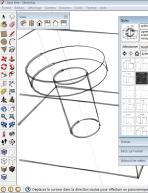




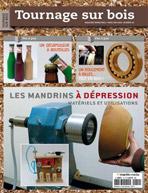



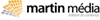
Vos commentaires